Comment désactiver le mode de navigation Edge InPrivate dans Windows 10
L'examen du cache Web stocké sur l'ordinateur des utilisateurs peut révéler l'activité de navigation de l'utilisateur et ainsi pour rester privé, comme les autres navigateurs, Microsoft Edge propose également le (Microsoft Edge)mode de navigation Edge InPrivate(Edge InPrivate browsing mode)(Edge InPrivate browsing mode) axé sur la confidentialité . C'est un bon moyen de naviguer sur Internet si vous souhaitez couvrir vos traces en ligne, mais si vous ne trouvez pas cette fonctionnalité utile ou si vous souhaitez la désactiver dans votre réseau d'entreprise pour une raison quelconque, nous vous montrons comment désactiver Mode de navigation Edge InPrivate à l'(disable Edge InPrivate browsing mode) aide du registre Windows(Windows Registry) ou de l' éditeur de stratégie de groupe(Group Policy Editor) .
Désactiver le mode de navigation InPrivate dans (InPrivate)Edge
La navigation privée est fournie dans un but. Il garantit que toutes vos recherches sur le Web et votre historique en ligne ne sont pas visibles par vous ou d'autres personnes lors de votre prochaine connexion. La navigation InPrivate(InPrivate Browsing) aide à empêcher le navigateur Edge de stocker des données sur votre session de navigation. Cela inclut les cookies, les fichiers Internet temporaires , l'historique et d'autres données. Les barres d'outils et les extensions sont désactivées par défaut. Voir Aide(Help) pour plus d'informations.
Pour désactiver la navigation InPrivate(InPrivate Browsing) , vous devez simplement fermer cette fenêtre de navigateur. Pour désactiver définitivement la navigation InPrivate , vous devrez utiliser REGEDIT ou GPDEIT .
Utilisation de l'Éditeur du Registre(Using Registry Editor)
Pour désactiver cette fonctionnalité, exécutez regedit pour ouvrir l' éditeur de registre(Registry Editor) et accédez au chemin suivant :
HKEY_LOCAL_MACHINE\SOFTWARE\Policies\Microsoft
Lorsque vous y êtes, cliquez avec le bouton droit sur la clé Microsoft , cliquez sur Nouveau(New) et choisissez Clé(Key) . Nommez cette nouvelle clé MicrosoftEdge .
Maintenant, cliquez avec le bouton droit sur la clé MicrosoftEdge , cliquez sur Nouveau(New) , puis sur Clé(Key) pour créer un sous-dossier et nommez-le Main .
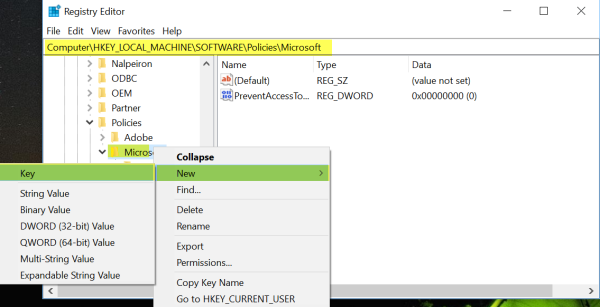
Après cela, sélectionnez Principal(Main) et cliquez avec le bouton droit dans un espace vide du volet de droite. Ensuite, cliquez sur Nouveau(New) > Valeur DWORD (32 bits)(DWORD (32-bit)) et nommez-le AllowInPrivate .

Enfin, double-cliquez sur la valeur AllowInPrivate et assurez-vous que ses données de valeur sont définies sur "0" (zéro). Cela désactivera le mode InPrivate dans le navigateur Edge .

Voici les valeurs prises en charge :
- 0 – Non autorisé.
- 1 (par défaut) – Autorisé.

Lorsque vous redémarrez votre ordinateur, vous remarquerez que l'option Nouvelle fenêtre InPrivate(New InPrivate window) est grisée.
Utilisation de l'éditeur de stratégie de groupe(Using Group Policy Editor)
Vous pouvez également désactiver le mode de navigation Edge InPrivate via la méthode de stratégie de groupe.(Group Policy) Pour ce faire, exécutez (Run) gpedit.msc pour ouvrir l'éditeur de stratégie de groupe.

Accédez maintenant au paramètre suivant :
Computer Configuration > Administrative Templates > Windows Components > Microsoft Edge
Double-cliquez sur Autoriser la navigation InPrivate(Allow InPrivate browsing) et réglez-le sur Désactivé(Disabled) .
This policy setting lets you decide whether employees can browse using InPrivate website browsing. If you enable or don’t configure this setting, employees can use InPrivate website browsing. If you disable this setting, employees can’t use InPrivate website browsing.
Cliquez sur Appliquer et quittez.
J'espère que cela t'aides.(Hope this helps.)
Les utilisateurs d' Internet Explorer , Chrome , Firefox peuvent voir ce message s'ils veulent désactiver la navigation privée .
Related posts
Comment appliquer Google SafeSearch dans Microsoft Edge dans Windows 10
Comment afficher Favorites Bar dans Microsoft Edge sur Windows 10
Désactiver ou activer les mots de passe suggérés dans Edge browser dans Windows 10
Comment prévenir les modifications apportées aux favoris sur Microsoft Edge dans Windows 10
Block Microsoft Edge Ads qui apparaissent dans Windows 10 Start Menu
Caractéristiques de sécurité dans Microsoft Edge browser pour Windows 10
Pin website à Taskbar or Start Menu en utilisant Edge en Windows 10
Comment démarrer Microsoft Edge dans Windows 10 (12 façons)
Fix Microsoft Edge ne fonctionne pas dans Windows 10
Edge vs Firefox: Quel est le meilleur pour Windows 10?
Block Microsoft Edge Chromium de l'installation sur Windows 10
Utilisation de Browser Task Manager dans Microsoft Edge dans Windows 10
Comment broyer un site Web à la barre des tâches ou au Start Menu dans Windows 10
Désactiver Web Capture dans Microsoft Edge en utilisant Registry dans Windows 10
Comment changer default browser: Chrome, Firefox, Edge sur Windows 10
Activer ou désactiver Web Widget de Microsoft Edge dans Windows 10
Correction du réseau Microsoft Edge ERR MODIFIÉ dans Windows 10
Comment désinstaller Microsoft Edge dans Windows 10
Activer System Print Dialog dans Microsoft Edge dans Windows 10
Synchroniser les signets et la liste de lecture dans Microsoft Edge
